Crear regras de negocio e recomendacións para aplicar unha lóxica a un formulario
Este tema aplícase a Dynamics 365 Customer Engagement (on-premises). Para a versión de Power Apps deste tema, consulte: Crear unha regra de negocio para unha entidade
Pode crear regras e recomendacións comerciais para aplicar a lóxica de formularios sen escribir código JavaScript ou crear complementos. As regras comerciais proporcionan unha interface sinxela para implementar e manter regras de cambio rápido e de uso común. Poden ser aplicados a formularios Main e Quick Create, e funcionan en Dynamics 365 Customer Engagement (on-premises), Dynamics 365 para aplicacións web de Customer Engagement, Dynamics 365 para tabletas e Dynamics 365 for Outlook (modo en liña ou fóra de liña).
Combinando condicións e accións, pode facer o seguinte con regras de negocio:
Definir valores de campo
Limpar valores de campo
Definir niveis de requisitos de campo
Mostrar ou ocultar os campos
Activar ou desactivar os campos
Validar datos e mostrar as mensaxes de erro
Cree recomendacións de negocio baseándose na intelixencia empresarial.
Nota
As regras comerciais non funcionan con conxuntos de opcións de selección múltiple.
Crear unha regra de negocio ou unha recomendación
Asegúrese de dispoñer do rol de seguranza de administrador do sistema ou de personalizador do sistema ou permisos equivalentes.
Abra o explorador de solucións.
Abra a entidade para que queira crear a regra de negocio para (por exemplo, abra a entidade da conta ) e, a seguir, prema dúas veces Regras comerciais.
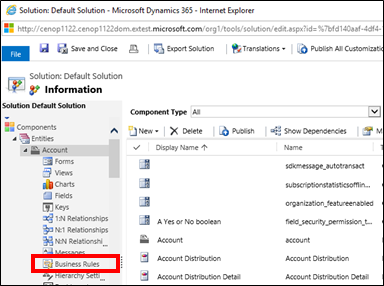
Preme Novo .
Ábrese a ventá do deseñador de Regras de Negocio cunha única condición xa creada por vostede. Cada regra iníciase cunha condición. A regra de negocio ten unha ou máis accións baseadas nesa condición.
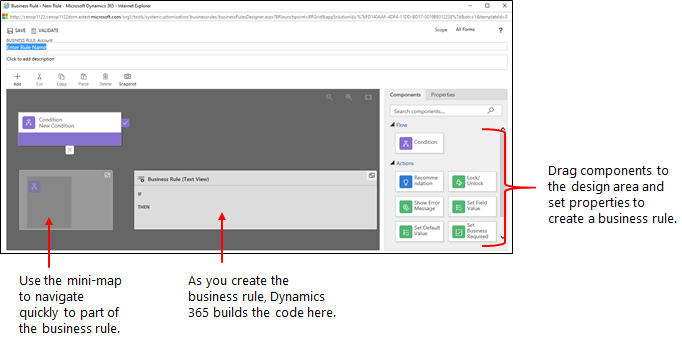
Suxestión
Se desexa modificar unha regra de negocio existente, deberá desactivala para poder modificala.
Engada unha descrición, se o desexa, na caixa de descrición no canto superior esquerdo da ventá.
Defina o ámbito, segundo o seguinte:
Se seleccionas este elemento... O alcance está definido para... Entidade Todos os formularios e o servidor Todas as formas Todos os formularios Formulario específico (Formulario de conta , por exemplo) Só ese formulario Engadir condicións. Para engadir máis condicións á súa regra de negocio:
Arrastre o compoñente Condición desde a pestana Compoñentes a un rexistro máis no deseñador.
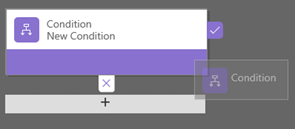
Para configurar propiedades para a condición, prema no compoñente Condición na ventá deseñadora e, a seguir, estableza as propiedades na pestana Propiedades na parte dereita da pantalla. A medida que establece propiedades, créase unha expresión na parte inferior da pestana Propiedades .
Para engadir unha cláusula adicional (un AND ou OR) á condición, prema en Nova na pestana Propiedades para crear unha nova regra e, a seguir, estableza as propiedades para esa regra. No campo Lóxica das regras, pode especificar se engadir a nova regra como un AND ou un OR.
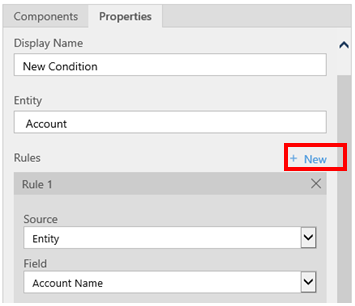
Cando remate de configurar propiedades para a condición, prema en Aplicar.
Engadir accións. Para engadir unha acción:
Arrastre un dos compoñentes da acción desde a pestana Compoñentes a un signo máis xunto ao compoñente Condición . Arrastre a acción a un signo máis xunto a unha marca de verificación se desexa que a regra de negocio realice esa acción cando se cumpren as condicións, ou o signo máis xunto a un x se desexa que a regra de negocio realice esa acción se non se cumpre a condición.
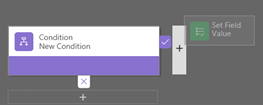
Para configurar propiedades para a acción, prema no compoñente Acción na ventá do deseñador e, a seguir, estableza as propiedades no separador Propiedades .
Cando remate as propiedades de configuración, prema en Aplicar.
Engade unha recomendación empresarial. Para engadir unha recomendación de negocio:
Arrastre o compoñente Recomendación desde a pestana Compoñentes a un signo máis xunto a un compoñente Condición . Arrastra o compoñente Recomendación a un signo máis xunto a unha marca de verificación se queres que a regra do negocio tome esa acción cando se cumpra a condición, ou a un signo máis xunto a un x se queres que a regra do negocio tome esa acción se non se cumpre a condición.
Para configurar propiedades para a recomendación, prema no compoñente Recomendación na ventá do deseñador e, a seguir, estableza as propiedades no separador Propiedades .
Para engadir máis accións á recomendación, arrástraas desde a pestana Compoñentes e, a seguir, establece propiedades para cada acción na pestana Propiedades .
Nota
Cando crea unha recomendación, engádese unha única acción de maneira predefinida. Para ver todas as accións nunha recomendación, prema en Detalles sobre o compoñente da Recomendación .
Cando remate as propiedades de configuración, prema en Aplicar.
Para validar a regra de negocio, prema en Validar na barra de accións.
Para gardar a regra de negocio, prema en Gardar na barra de actividades.
Para activar a regra de negocio, selecciónaa na ventá Explorador de solucións e, a seguir, preme Activar. Non se pode activar a regra de negocio desde a ventá do deseñador.
Suxestión
Estes son algúns consellos para traballar nas regras de negocio na ventá do deseñador:
- Para tomar unha instantánea de todo na ventá Regra de negocios, faga clic instantánea na barra de acción. Isto é útil, por exemplo, se desexa compartir e obter comentarios sobre a regra de negocio desde un membro do equipo.
- Utilice a mini-asignación para navegar rapidamente por diferentes partes do proceso. Isto é útil cando ten un proceso complicado que se despraza fóra da pantalla.
- A medida que engade condicións, Accións e recomendacións de negocio á súa regra de negocio, compílase o código da regra de negocio e aparece na parte inferior da ventá do deseñador. Este código é de só lectura.
Localizar mensaxes de erro en regras de negocio
Se ten máis dun idioma aprovisionado para a súa organización, poderá localizar as mensaxes de erro que teña definido. Cada vez que se defina unha mensaxe, o sistema xerará unha etiqueta. Se exporta as traducións da súa organización, pode engadir versións localizadas das súas mensaxes e, a seguir, importar esas etiquetas de novo ao sistema para que as persoas que estean a utilizar idiomas distintos do idioma base poidan ver as mensaxes traducidas.
Problemas comúns
Esta sección describe os problemas comúns que poden ocorrer ao utilizar regras de negocio.
Atributos compostos non compatibles con aplicacións da interface unificada
As accións ou condicións que usan atributos compostos non se admiten en aplicacións baseadas en Interface unificada. Como alternativa, tamén pode usar accións ou condicións nos atributos que inclúen os atributos compostos. Por exemplo, en lugar de usar o atributo Nome completo (nome completo), pode usar o nome (nome ) e apelidos (apelidos).
A súa regra de negocio non se executa para un formulario?
É posible que unha regra de negocio non se execute porque o campo ao que se fai referencia na regra de negocio non está incluída no formulario.
Abra o explorador de solucións. Expande a entidade que desexe e, a continuación, seleccione Formularios.
Abre o formulario que desexe e, a continuación, na cinta deseñador de formularios, seleccione Regras empresariais.
No deseñador de formularios, abra a regra de negocio.
No deseñador de regra de negocio, seleccione cada condición e acción para verificar todos os campos aos que se fai referencia en cada condición e acción.
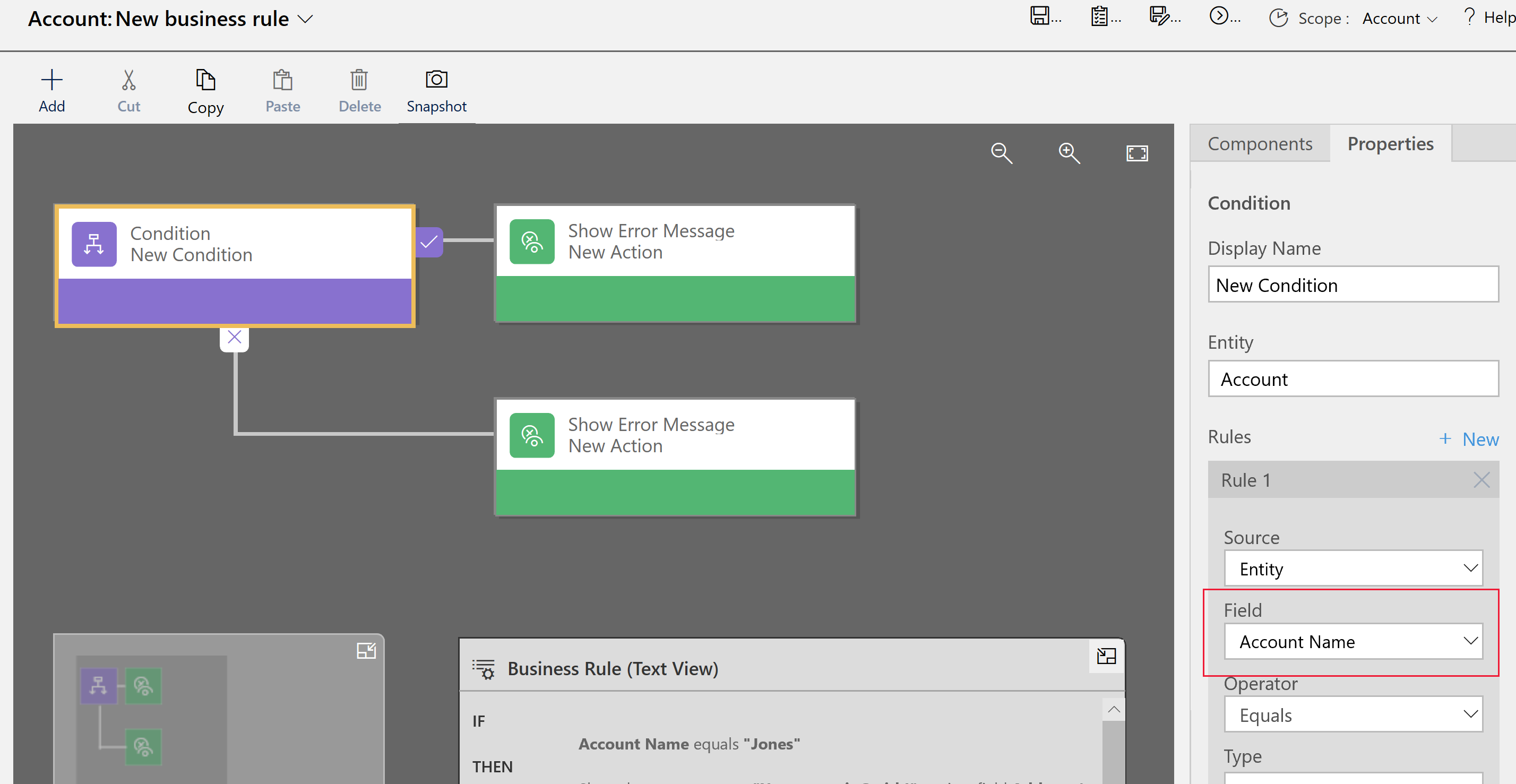
Comprobe que cada un dos campos aos que se fai referencia na regra de negocio tamén está incluído no formulario. En caso contrario, engada o campo que falta ao formulario.
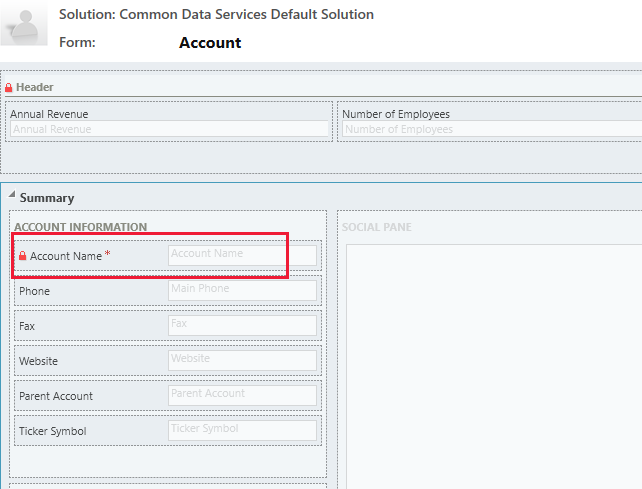
Preguntas máis frecuentes
As regras empresariais poden desbloquear campos nun formulario de só lectura?
- Si, unha regra de negocio pode desbloquear campos e editar accións nun formulario de só lectura.
Como soluciono problemas dunha regra empresarial que non funciona?
- Consulta A túa regra empresarial non se activa para un formulario? neste tema.
Reaccionan as regras comerciais aos cambios realizados por un script onLoad?
- Non, executaranse antes de executar un script onLoad.
Consulte tamén
Crea unha lóxica de negocio personalizada mediante procesos
Crea un fluxo do proceso de negocio
Crea un fluxo de tarefas móbiles
Comentarios
Proximamente: Ao longo de 2024, retiraremos gradualmente GitHub Issues como mecanismo de comentarios sobre o contido e substituirémolo por un novo sistema de comentarios. Para obter máis información, consulte: https://aka.ms/ContentUserFeedback.
Enviar e ver os comentarios